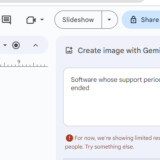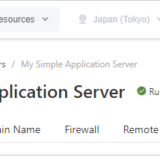このブログとは別に新しくブログサイトを立ち上げようとしています。 Alibaba Cloud の Simple Application Server (以降、SASと記載)の WordPress 環境の構築済のイメージでインスタンスを立ち上げたのですが MySQL や PHP のバージョンが古く EOL を迎えていてセキュリティ面での対応が難しいことがわかりました(こちらの記事)。 今後の方向性としては SAS から Alibaba Cloud Elastic Compute Service に移行するか、SAS を利用しつつ LAMP または OS のみのイメージで再構築のどれかになります。 最優先候補は LAMP イメージ。 構成するソフトウェアが古い場合は OS のみのイメージで構築へ。 一つ一つ調べながら作業を進めその内容を紹介します。
目次
LAMP イメージについて
Alibaba Cloud のコンソールから SAS で利用出来る LAMP イメージを確認します。

上のスクリーンショットの下の方に説明文があります。 小さいのでこちらに転記します。
A LAMP image is pre-installed with Apache, MySQL, and PHP as well as relevant components. LAMP is the most common environment for building web applications. The image is based on CentOS 7.9 (64-bit), PHP 7.4, MySQL 5.7, Apache 2.4”The image is based on CentOS 7.9 (64-bit), PHP 7.4, MySQL 5.7, Apache 2.4”とのことで OS は EOL が2024年6月のすぐに控えている CentOS 7.9、MySQL と PHP は EOL を迎え済なことがわかりました。 この環境だと WordPress 5.8のイメージと状況はかわらないため SAS の LAMP イメージの利用はあきらめます。
OS イメージについて
LAMP が私の条件(外部公開するために最新のソフトウェアを利用出来る)にあわなかったので OS だけの展開される SAS インスタンスを利用することにします。
Alibaba Cloud のコンソールで確認できる OS イメージは以下のスクリーンショットのとおり。(Alibaba Cloud Linux / CentOS / Ubuntu / Windows / Debian / OpenSUSE / CentOS Stream / Rocky Linux / Alma Linux / Anolis)

このブログ(https://www.bigriver.jp) は Ubuntu 上に LAMP 環境を手動で構築し WordPress を構成していますが、今回の新しいブログサイトにはあえて異なる OS を利用することにします。 最近、Linux を触る機械が減っていることおよび Red Hat から見ての正式な CentOS の後継となる CentOS Stream を利用することにします。 Stream は Enterprise には向かない点(サポート期限が短い、実験的な機能もどんどん実装されるなど)がありますが個人のブログなのでそこはデメリットにはならないのと Linux の世界を先取りできるという意味で CentOS Stream にしました。
SAS のイメージの入れ替え
SAS のイメージの再構築ですが、Alibaba Cloud のコンソールから Server Resseting を実行することで同じイメージでリセットすることも異なるイメージを再デプロイすることも可能です。 今回は後者の再デプロイ、WordPressイメージを CentOS Stream イメージに入れ替える、を実施します。
コンソールからすでに作成済の SAS インスタンスの画面に移動し、Server Resetting をクリックします。
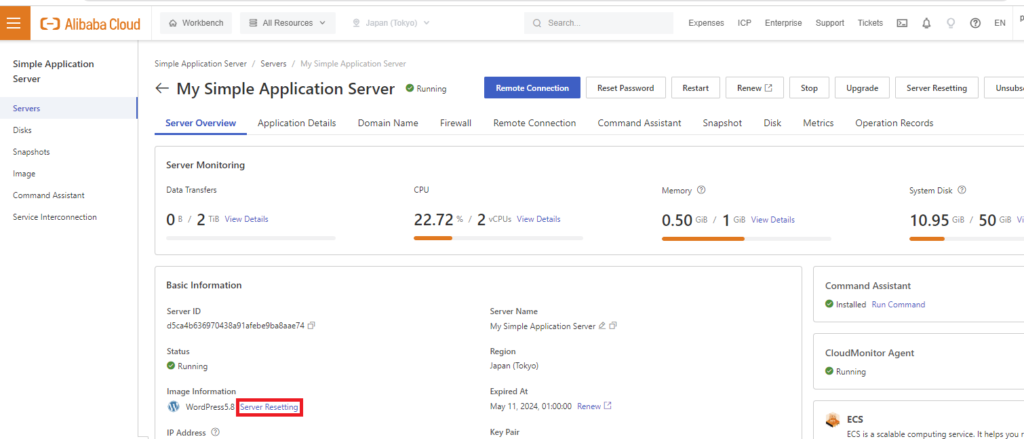
OS Images に CentOS Stream を指定し、Confirm Resetting をクリックします。
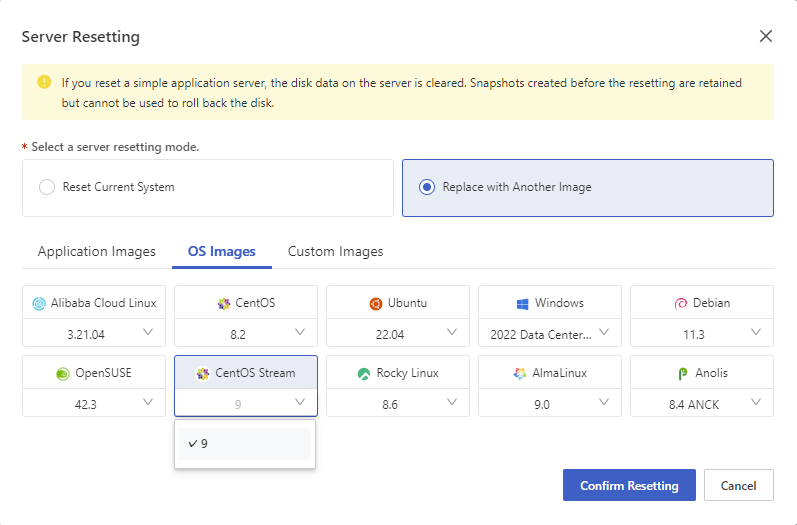
データがクリアされるなどの留意事項について確認し、OKをクリックします。
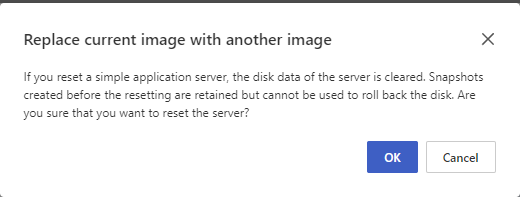
数分で新しいイメージでインスタンスが起動してきます。
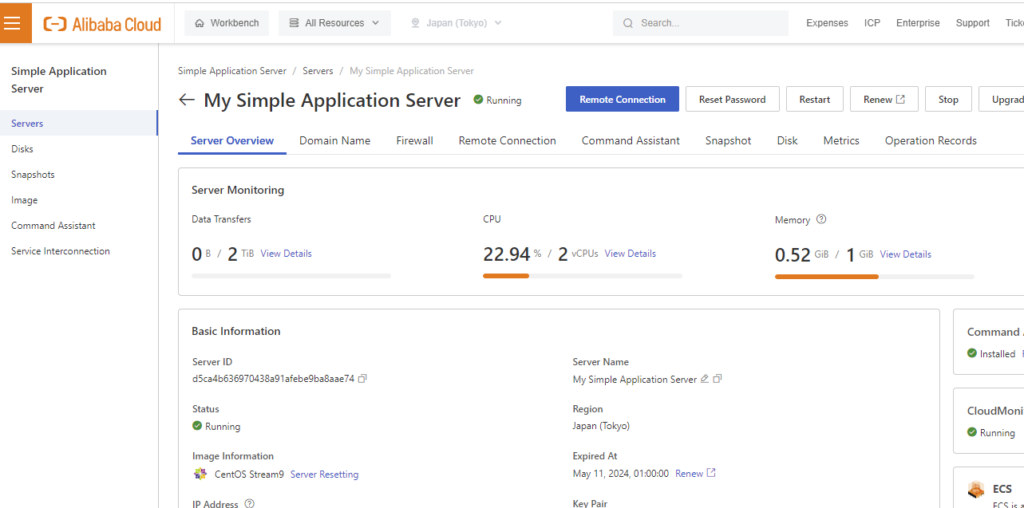
これで SAS 上に CentOS Stream 9系の環境が出来上がりました。
次は Apache、MySQL、PHP の LAMP 環境を構築しWordpress をインストールします。その後は取得済のドメインでDNSのAレコードの登録や証明書のインストール、そして記事に執筆へ。 (LAMPおよびWordPress環境の構築は別記事で紹介予定)。
以上